비주얼 스튜디오를 사용해서 닷넷 프로그램을 개발하다 보면 닷넷 프레임워크의 버전에 신경을 쓰게 됩니다.
개발한 애플리케이션을 사용할 사용자 PC의 닷넷 프레임워크 버전에 따라 프로젝트의 대상 프레임워크의 지정이 달라지기 때문입니다. 특히 회사 업무용 애플리케이션을 개발할 경우 애플리케이션을 사용할 회사의 모든 PC를 대상으로 가장 낮은 .NET Framework의 버젼에 맞추어 프로젝트의 대상 프레임워크를 지정하고 빌드 해서 배포해야 모두가 사용할 수 있습니다.
지금은 거의 사용하지 않지만 만약 윈도우 XP 사용자가 있다고 하면 윈도우 XP는 닷넷 프레임워크를 4.0까지만 지원을 하고 있습니다. 이런 상황에서 닷넷 프로그램을 개발하면서 대상 프레임워크를 4.6이나 4.8로 개발하게 되면 윈도우 XP PC에서는 개발한 프로그램을 사용할 수 없게 되는 것입니다.
이번 글에서는 윈도우 컴퓨터의 .NET Framework 버전을 확인하는 방법 2가지에 대해 알아 보겠습니다.
Windows의 Framework 폴더의 파일 속성으로 확인하기
1. 파일 탐색기에서 C:\Windows\Microsoft.NET\Framework\v4.0.30319 폴더 위치로 이동합니다.
2. Accessibility.dll 파일을 선택하고 마우스 오른쪽 버튼을 클릭해서 속성 창을 엽니다,
3. 속성 창의 자세히 탭을 선택하고 파일 버전을 확인하면 됩니다.
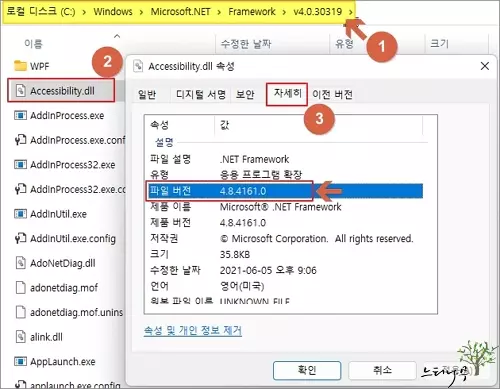
해당 컴퓨터는 .NET Framework 4.8까지 지원이 가능함을 알 수 있습니다.
Windows PowerSell에서 명령어로 확인하기
1. Windows PowerShell을 엽니다.
2. 명령어 Get-ChildItem ‘HKLM:\SOFTWARE\Microsoft\NET Framework Setup\NDP’ -Recurse | Get-ItemProperty -Name version -EA 0 | Where { $_.PSChildName -Match ‘^(?!S)\p{L}’} | Select PSChildName, version 를 입력하고 엔터를 칩니다.
4. Full에 표시된 Version을 확인하면 됩니다.
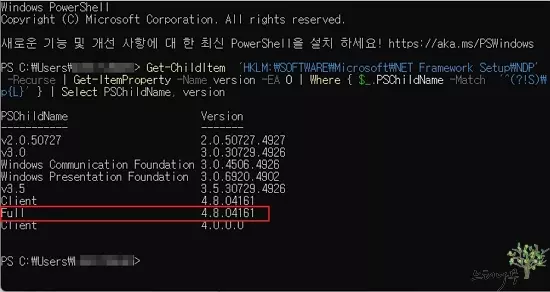
해당 컴퓨터는 .NET Framework 4.8까지 지원이 가능함을 알 수 있습니다.
※ 함께 읽으면 도움이 될 만한 다른 포스팅 글입니다.
이 글이 도움이 되었기를 바랍니다. ^-^